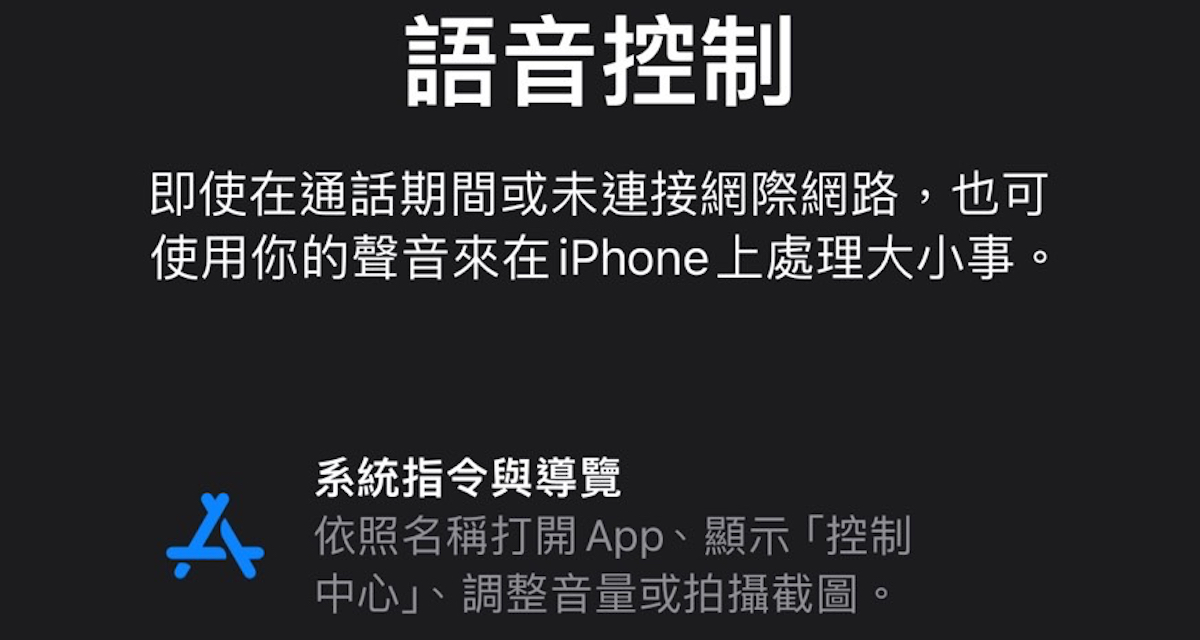
許多人聚餐出遊常會在 Instagram 限時動態上自拍,不過你是否也曾遇過單手手持自拍時,常常誤按或按不到螢幕快門,又或是手抖手晃導致畫面模糊,需要不斷重拍的情況,這時不妨善用 iPhone 聲控拍照的功能吧!只要事前在 iPhone 上完成幾道設定步驟,日後就能透過關鍵字指令觸發,讓系統自動在畫面上執行快門點擊動作、完成拍照,從此解放雙手、自拍不求人,實現聲控即拍的便利性,而且現今 iPhone 聲控拍照也全面支援中文語系,用起來更直覺無阻礙。
步驟 1. 第一步,進入設定 App,接著點選「輔助使用」選項。

步驟 2. 下一步點入「語音控制」,選擇「語音-中文」,點擊「設定語音控制」來開啟。

步驟 3. 再來會出現語音控制的說明畫面,點選「繼續」。

步驟 4. 按下「完成」跳過說明。

步驟 5. 啟用「語音控制」功能後,再來點擊「自訂指令」。

步驟 6. 點選「新增指令」。

步驟 7. 在「詞句」欄位裡輸入可辨識的語音指令,例如拍照拍照,完成後點入「動作」設定手勢。

步驟 8. 選擇「執行自訂手勢」。

步驟 9. 要在畫面的「快門相對位置」上製作模擬手指點擊拍照的手勢,完成後點選「儲存」。

步驟 10. 下一步選擇「應用程式」選項。

步驟 11. 找到「Instagram」並勾選,並且回到「新增指令」頁面。

步驟 12. 最後選擇「儲存」即正式啟用 IG 聲控拍照功能,系統收到語音指令且辨識成功下,會自動拍照。

本文同步刊載於PC home 雜誌

歡迎加入PC home雜誌粉絲團!
- 延伸閱讀:iOS 17 新功能總整理,8個iPhone實用必學技
- 延伸閱讀:如何關閉 iPhone 拍照時自動儲存的 GPS 定位資訊?
- 延伸閱讀:AI Pin想當「AI時代的iPhone」?質疑者:「不過就是Google眼鏡+B.B. CALL」

請注意!留言要自負法律責任,相關案例層出不窮,請慎重發文!